PS給MM照片美白
時(shí)間:2024-02-29 15:00作者:下載吧人氣:22
教程除美白外還介紹了常用的磨皮處理,希望教程對(duì)大家有所幫助!先來(lái)看看原圖和效果圖的對(duì)比:
原圖

最終效果

1、打開原圖素材,按Ctrl+ J 把背景圖層復(fù)制一層。
2、 然后創(chuàng)建可選顏色調(diào)整圖層,參數(shù)設(shè)置如下圖。

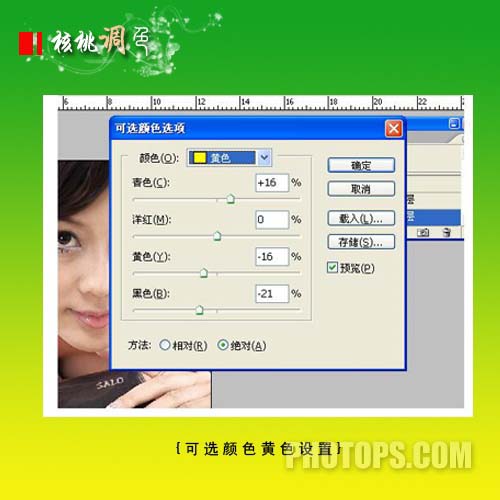
3、新建一個(gè)圖層,按Ctrl + Alt + Shift + E 蓋印圖層。
4、選擇菜單:圖像 > 模式 >Lab顏色,選擇不合拼。然后創(chuàng)建曲線調(diào)整圖層,參數(shù)設(shè)置如下圖。



5、新建一個(gè)圖層,蓋印圖層,回到RGB模式。
6、使用外掛濾鏡進(jìn)行磨皮及降噪,下面使用的是Portraiture和Noiseware濾鏡,如果你還沒(méi)有可以去網(wǎng)上下載,具體設(shè)置如下圖。

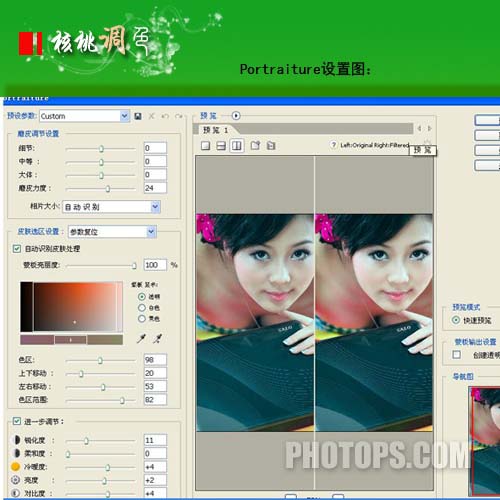
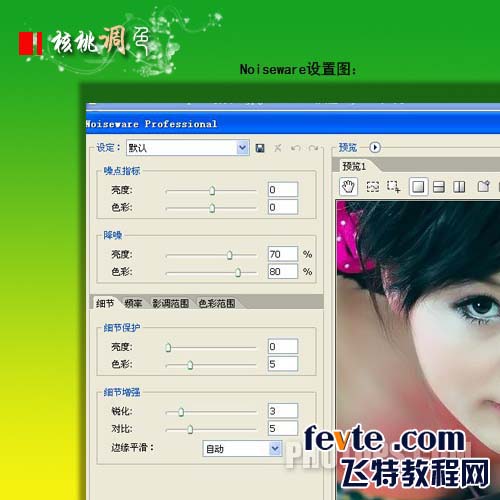
7、新建一個(gè)圖層,蓋印圖層。

8、按Ctrl + J 把當(dāng)前圖層復(fù)制一層,執(zhí)行:濾鏡 > 其它 >高反差保留,半徑為3。確定后把圖層混合模式改為“柔光”,完成最終效果。

相關(guān)推薦
相關(guān)下載
熱門閱覽
- 1ps斗轉(zhuǎn)星移合成劉亦菲到性感女戰(zhàn)士身上(10P)
- 2模糊變清晰,在PS中如何把模糊試卷變清晰
- 3ps楊冪h合成李小璐圖教程
- 4ps CS4——無(wú)法完成請(qǐng)求,因?yàn)槲募袷侥K不能解析該文件。
- 5色階工具,一招搞定照片背后的“黑場(chǎng)”“白場(chǎng)”和“曝光”
- 6ps液化濾鏡
- 7PS鼠繪奇幻的山谷美景白晝及星夜圖
- 8LR磨皮教程,如何利用lightroom快速磨皮
- 9實(shí)際操作,在PS中如何批量給圖層重命名并導(dǎo)出
- 10軟件問(wèn)題,PS顯示字體有亂碼怎么辦
- 11ps調(diào)出日系美女復(fù)古的黃色調(diào)教程
- 12photoshop把晴天變陰天效果教程
最新排行
- 1室內(nèi)人像,室內(nèi)情緒人像還能這樣調(diào)
- 2黑金風(fēng)格,打造炫酷城市黑金效果
- 3人物磨皮,用高低頻給人物進(jìn)行磨皮
- 4復(fù)古色調(diào),王家衛(wèi)式的港風(fēng)人物調(diào)色效果
- 5海報(bào)制作,制作炫酷的人物海報(bào)
- 6海報(bào)制作,制作時(shí)尚感十足的人物海報(bào)
- 7創(chuàng)意海報(bào),制作抽象的森林海報(bào)
- 8海報(bào)制作,制作超有氛圍感的黑幫人物海報(bào)
- 9碎片效果,制作文字消散創(chuàng)意海報(bào)
- 10人物海報(bào),制作漸變效果的人物封面海報(bào)
- 11文字人像,學(xué)習(xí)PS之人像文字海報(bào)制作
- 12噪點(diǎn)插畫,制作迷宮噪點(diǎn)插畫

網(wǎng)友評(píng)論